Neue Aufgabe
Neue Aufgabe
Die Verwirklichung der Ziele eines Unternehmens erfordert eine Reihe von Aufgaben. Dieser Schritt beinhaltet die Definition der erforderlichen Aufgaben. Wenn ein Benutzer über diese Berechtigung verfügt, kann er den Abschnitt „Aufgaben“ im Menü sehen. Mit diesem Zugang kann der Benutzer eine Aufgabe definieren oder entfernen, den geschätzten Arbeitsaufwand und das Fälligkeitsdatum der Aufgabe sowie die Benutzer, die sie ausführen müssen, bestimmen. Sie kann auch bestimmen, zu welchem Projekt und welcher Kategorie diese Aufgabe gehört. Wenn der Benutzer Zugriff auf die Definition des Projekts und der Aufgabenkategorie hat, ist es möglich, über dieses Menü neue Elemente zu definieren.
Aufgaben-Team
Um das Aufgabenteam auszuwählen, klicken Sie auf die in der Abbildung gezeigte Option.
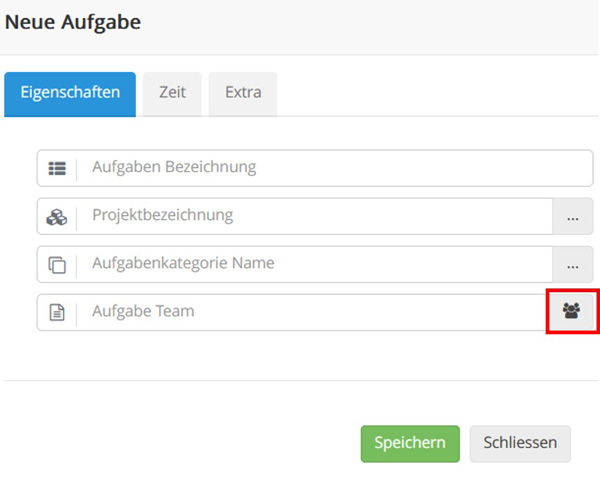
In großen Organisationen mit vielen Mitarbeitern kann die Zuweisung neuer Aufgaben an Mitarbeiter für Manager zeitaufwändig sein. In einem Team arbeiten viele Menschen mit unterschiedlichen Fähigkeiten. Solche Probleme veranlassten TaskBrowse, fähigkeitsbasierte Aufgabenzuweisungen hinzuzufügen.
Um Aufgaben auf der Grundlage von Fähigkeiten zuzuweisen, müssen Sie zunächst die Fähigkeiten definieren, die für die Durchführung von Aufgaben in Ihrem Unternehmen erforderlich sind. Diese Fähigkeiten sind je nach Unternehmen unterschiedlich. Die Definition von Fertigkeiten finden Sie in den grundlegenden Definitionen.
In einem Unternehmen, das Software herstellt, gehört zum Beispiel das Programmieren zu den Fähigkeiten.
Nachdem die erforderlichen Fähigkeiten in der Organisation definiert wurden, ist es an der Zeit, sie den Benutzern zuzuweisen. Zu diesem Zweck können Sie unter Benutzer verwalten und Benutzer bearbeiten die Fähigkeiten der Person im Abschnitt Fähigkeiten angeben. Sie können sogar die Kompetenzstufe der Person festlegen. Beachten Sie, dass es möglich ist, eine neue Fähigkeit zu definieren. Geben Sie den Titel der Fertigkeit im Abschnitt Fertigkeiten ein.
Im nächsten Schritt, bei der Definition der Aufgabe, müssen Sie die für diese Aufgabe erforderlichen Fähigkeiten und das Niveau der einzelnen Fähigkeiten bestimmen. TaskBrowse listet die Personen auf, deren Fähigkeiten am besten zu dieser Aufgabe passen, damit Sie das optimale Team zusammenstellen können.
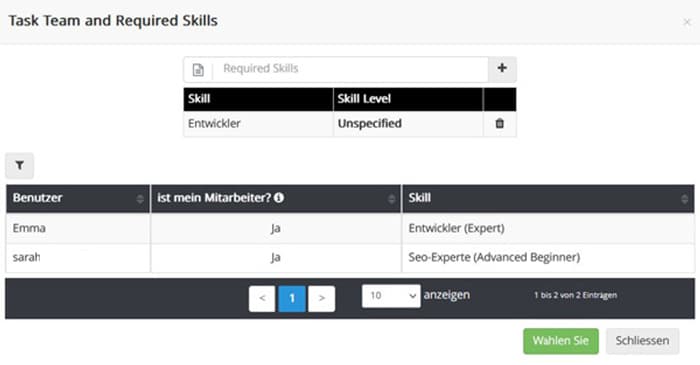
Zeit
Auf der Registerkarte „Zeit“ können Sie den geschätzten Arbeitsaufwand, das Startdatum und das Fälligkeitsdatum der Aufgabe bestimmen. Um diese zu ermitteln, bietet Taskbrowse den „Projektfortschrittsbericht“ und zeigt das Start- und Fälligkeitsdatum im Kalender an.
Extra
Schlagworter
Mit Hilfe des Feldes „Stichworte“ können Sie deren Informationen in den Datendiagrammen separat anzeigen. Um eine neue Markierung hinzuzufügen, geben Sie den gewünschten Titel in das entsprechende Feld ein oder klicken Sie auf die Schaltfläche +, um aus den vorhandenen Markierungen auszuwählen. Die Tags können in den Basisdefinitionen bearbeitet und gelöscht werden.
Kostenkategorie
Diese Funktion hilft Ihnen, die Personalkosten zu verfolgen. Zunächst sollten Sie die Benutzerkosten unter diesem Pfad ermitteln: Verwaltung – Benutzer verwalten und die letzte Spalte.
Dann geben Sie den Stundensatz für jede Person für eine bestimmte Zeit ein, indem Sie auf das +Symbol klicken. Sie können die Währung in den Einstellungen ändern.
Danach sollten Sie die Kostenkategorien von Projekten und Aufgaben festlegen. Gehen Sie dazu in den Bereich Bearbeiten und auf die Registerkarte Extra der einzelnen Projekte und Aufgaben.
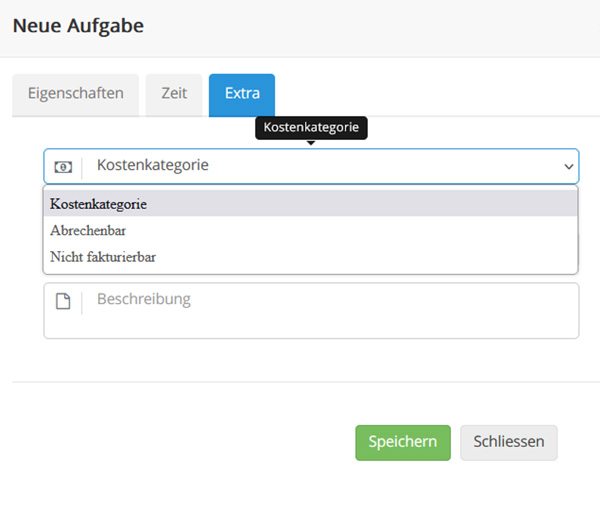
Bearbeiten
In diesem Abschnitt können Sie die Details der einzelnen Aufgaben bearbeiten. Darüber hinaus kann der Status jeder Aufgabe in einen der Zustände nicht gestartet, gestartet, abgeschlossen und abgebrochen geändert werden. Wenn Sie den Status der Aufgabe in „abgeschlossen“ ändern, wird das Feld für das Enddatum zur Bearbeitung hinzugefügt.
Auf der Registerkarte Zeit können Sie den Prozentsatz der erledigten Aufgaben manuell eingeben, so dass das System den Prozentsatz des Aufgabenfortschritts nicht automatisch berechnet.
Wiederkehrende Aufgabe
Nachdem Sie eine Aufgabe erstellt haben, klicken Sie auf Bearbeiten und markieren Sie auf der Registerkarte Extra die Wiederkehrende Aufgabe. Klicken Sie auf das Zahnrad-Symbol für wiederkehrende Einstellungen.
Wenn Sie den Zeitraum für die Aufgabe festlegen, wird die Aufgabe zum festgelegten Zeitpunkt in den Zeitplan der Teammitglieder aufgenommen und somit im Arbeitskalender des Einzelnen angezeigt. Diese Möglichkeit ist die beste Lösung, um das Vergessen von sich wiederholenden Aufgaben zu vermeiden. Angenommen, Sie haben jede Woche zu einer bestimmten Zeit eine Besprechung, bei der die Teammitglieder eine Stunde lang zusammenkommen und miteinander sprechen müssen. Fügen Sie diese Besprechung in TaskBrowse als wiederkehrende Aufgabe hinzu, so dass sie z. B. jede Woche um 8 Uhr in den Tagesplänen und Kalendern der Mitarbeiter eingetragen wird.
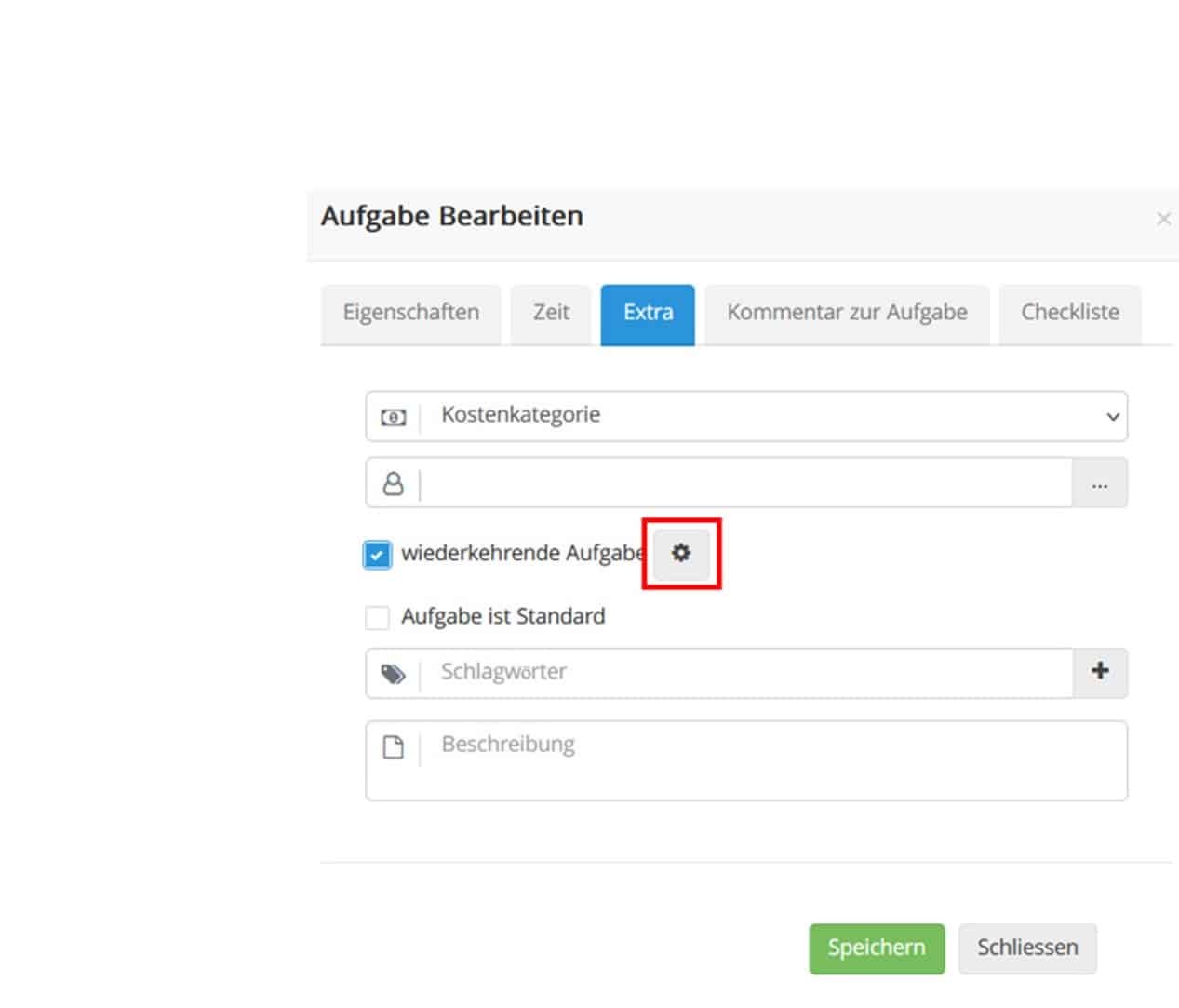
Kommentare
Auf der Registerkarte „Kommentare“ können Sie den Personen, die mit Ihnen bei der Bearbeitung der Aufgabe zusammenarbeiten, Ihre Meinung über die Aufgabe mitteilen. Sie können Personen in den Kommentaren erwähnen.
Checkliste
Fügen Sie auf der Registerkarte Aufgabe und Checkliste bearbeiten die Schritte zur Durchführung einer Aufgabe hinzu. Ich könnte zum Beispiel das Schreiben von Artikeln für einen Blog als Aufgabe definieren. Diese Aufgabe enthält eine Checkliste, die mir hilft, keine Schritte beim Schreiben oder Veröffentlichen eines Artikels zu übersehen.
Aufgaben-Eigentümer
Wenn Sie eine Aufgabe definieren, sind Sie der Manager dieser Aufgabe. Als Manager einer Aufgabe können Sie die Aufgabe anzeigen und bearbeiten, auch wenn Sie nicht zum Team dieser Aufgabe gehören.
Verschiedene Icons
![]()
Sie können mehrere Status auswählen, um Aufgaben zu filtern.
Vergessen Sie nicht, dass Sie Ihre angewandten Filter durch Klicken auf das Symbol SPEICHERN speichern können.
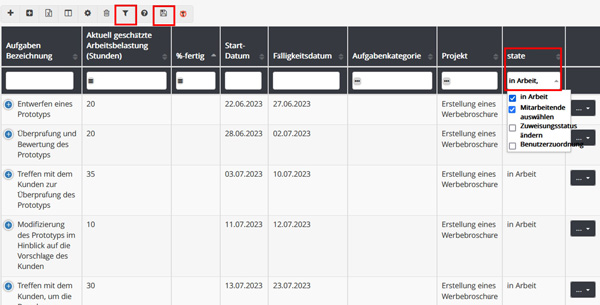
Benutzerdefiniertes feld
Durch Klicken auf das Einstellungssymbol können Sie benutzerdefinierte Felder hinzufügen.
![]()
Angehängte Dokumente
Manchmal ist es für die Durchführung bestimmter Aufgaben erforderlich, die benötigten Dateien anzuhängen. Fügen Sie zu diesem Zweck die gewünschte Datei hinzu, nachdem Sie auf den Abschnitt „Angehängte Dokumente“ geklickt haben. Nachdem Sie eine Datei zu einer Aufgabe hinzugefügt haben, wird das Symbol für den Anhang grün. Der Abschnitt „Dateien verwalten“ wurde dem Verwaltungsmenü hinzugefügt, um diese Dateien zu verwalten.
zeige Aufgabe Änderungen
Änderungen an Aufgaben können in TaskBrowse angezeigt werden. Um die Änderungen einer Aufgabe zu sehen, wenn Sie die notwendige Berechtigung haben, gehen Sie zum Menü Aufgaben und wählen Sie die Option Aufgabenänderungen anzeigen aus der letzten Spalte jeder Aufgabe.